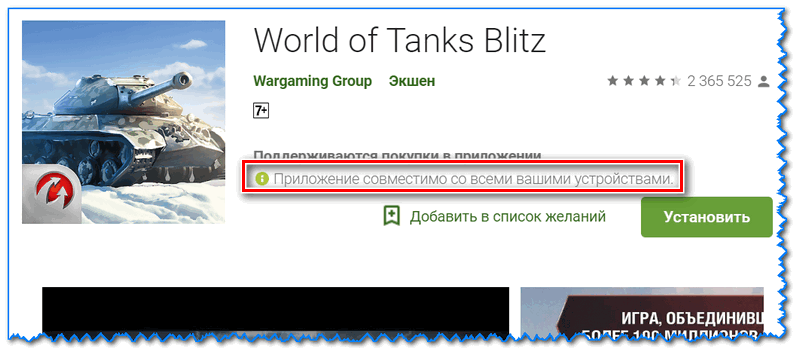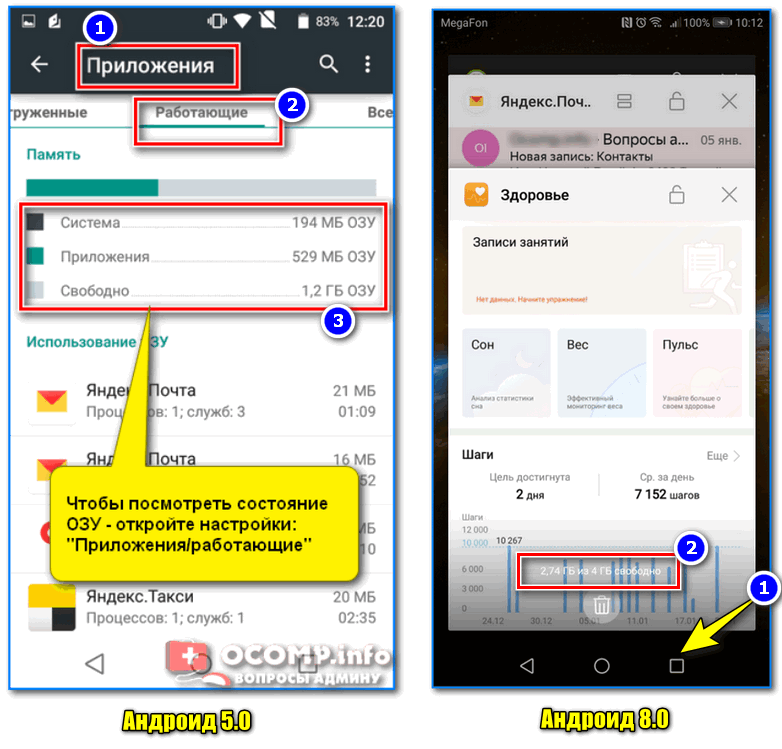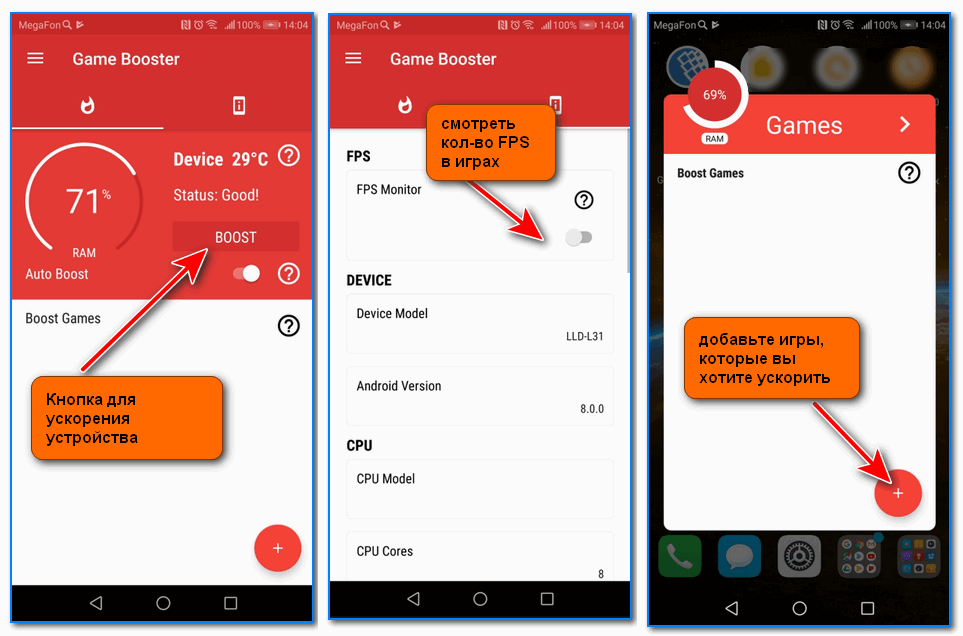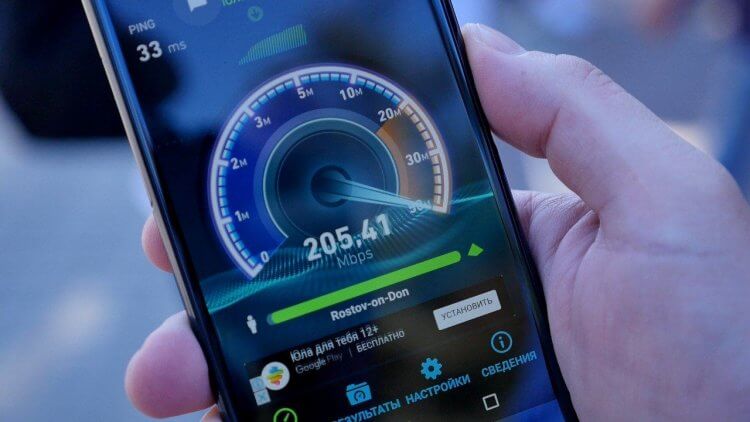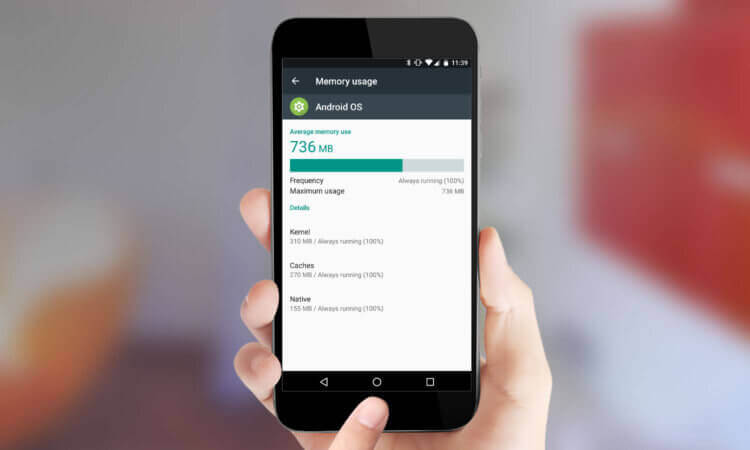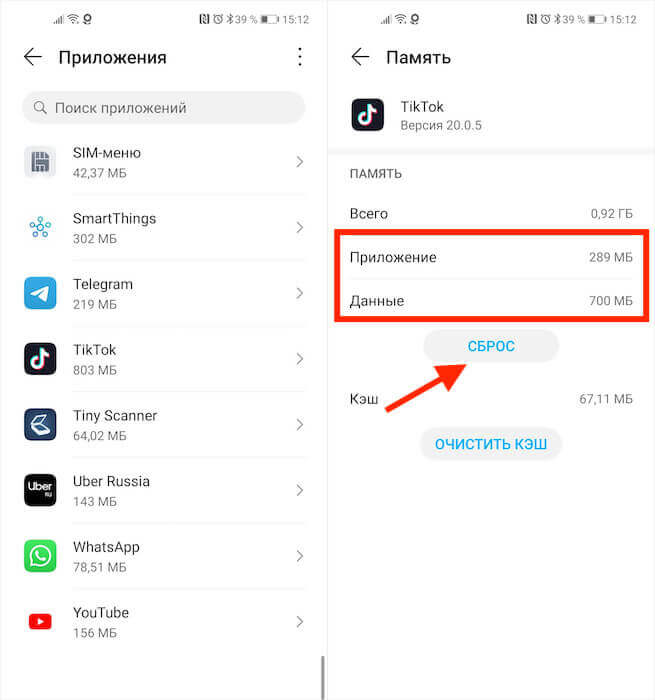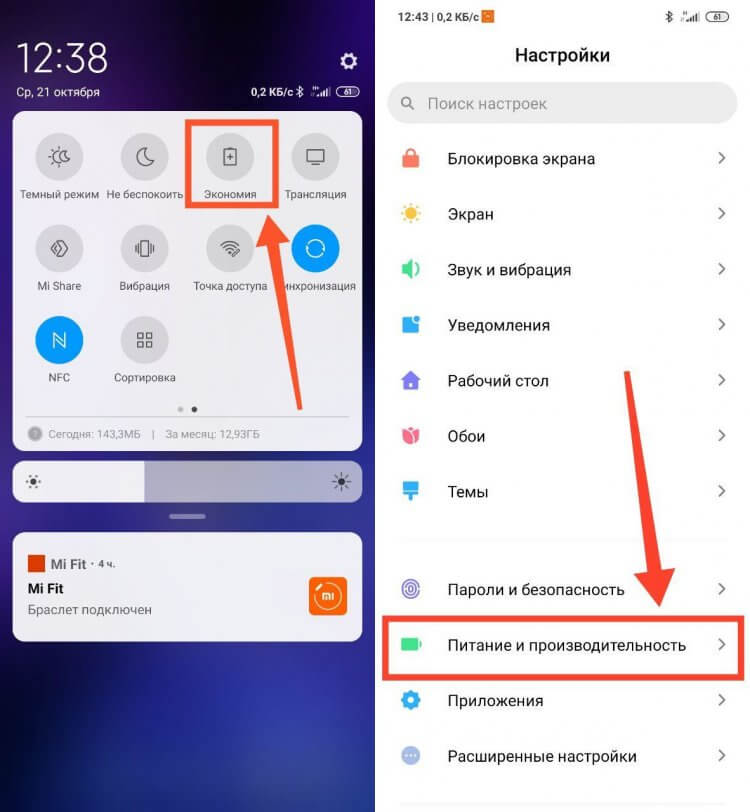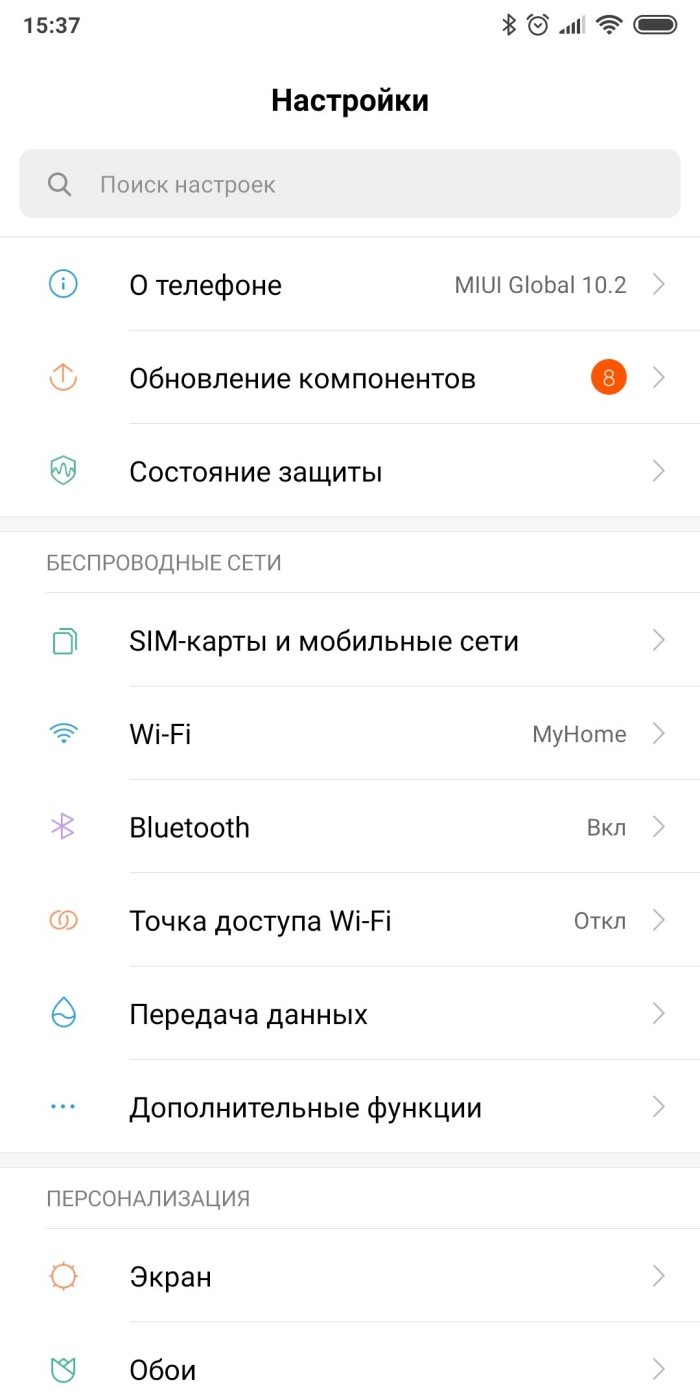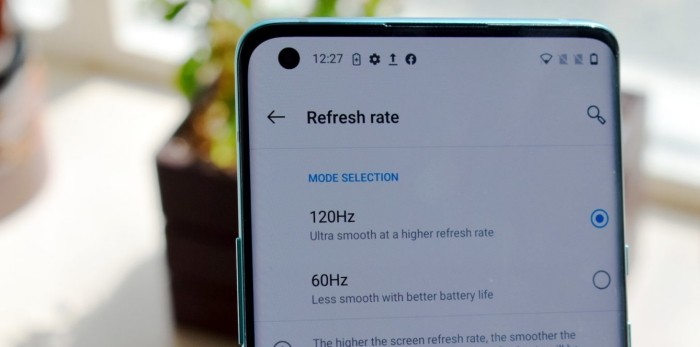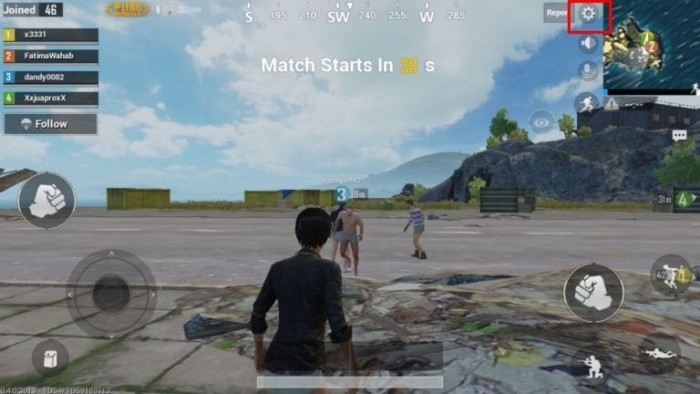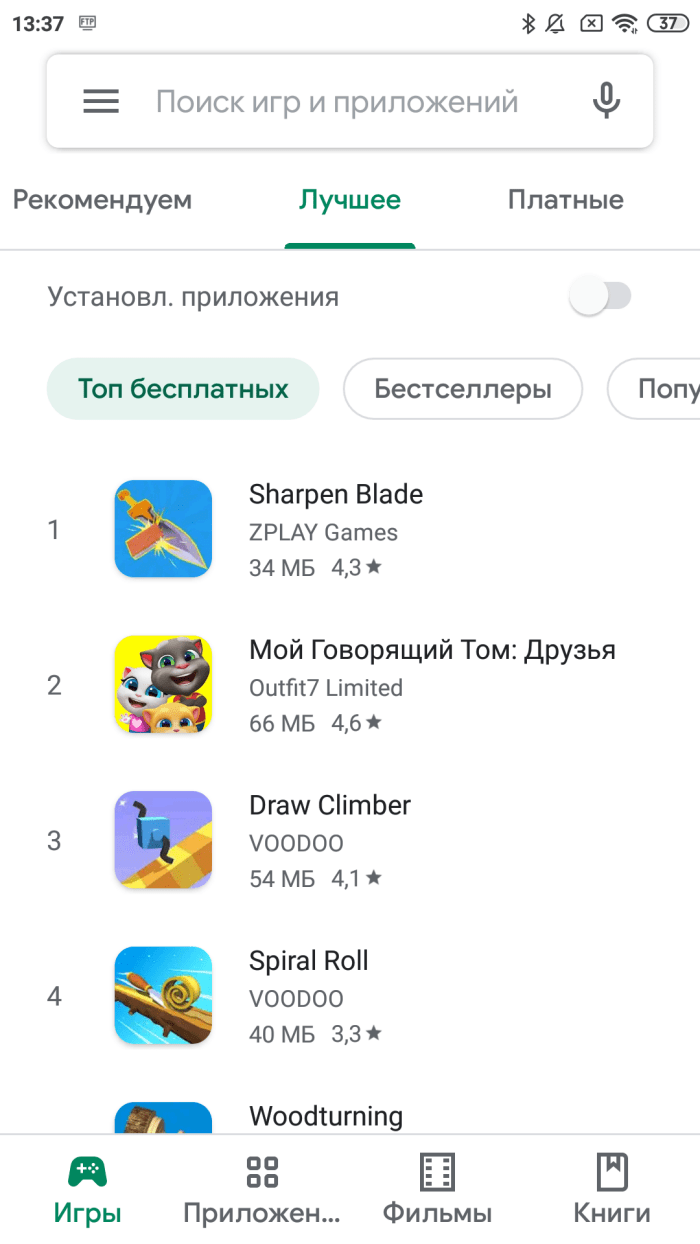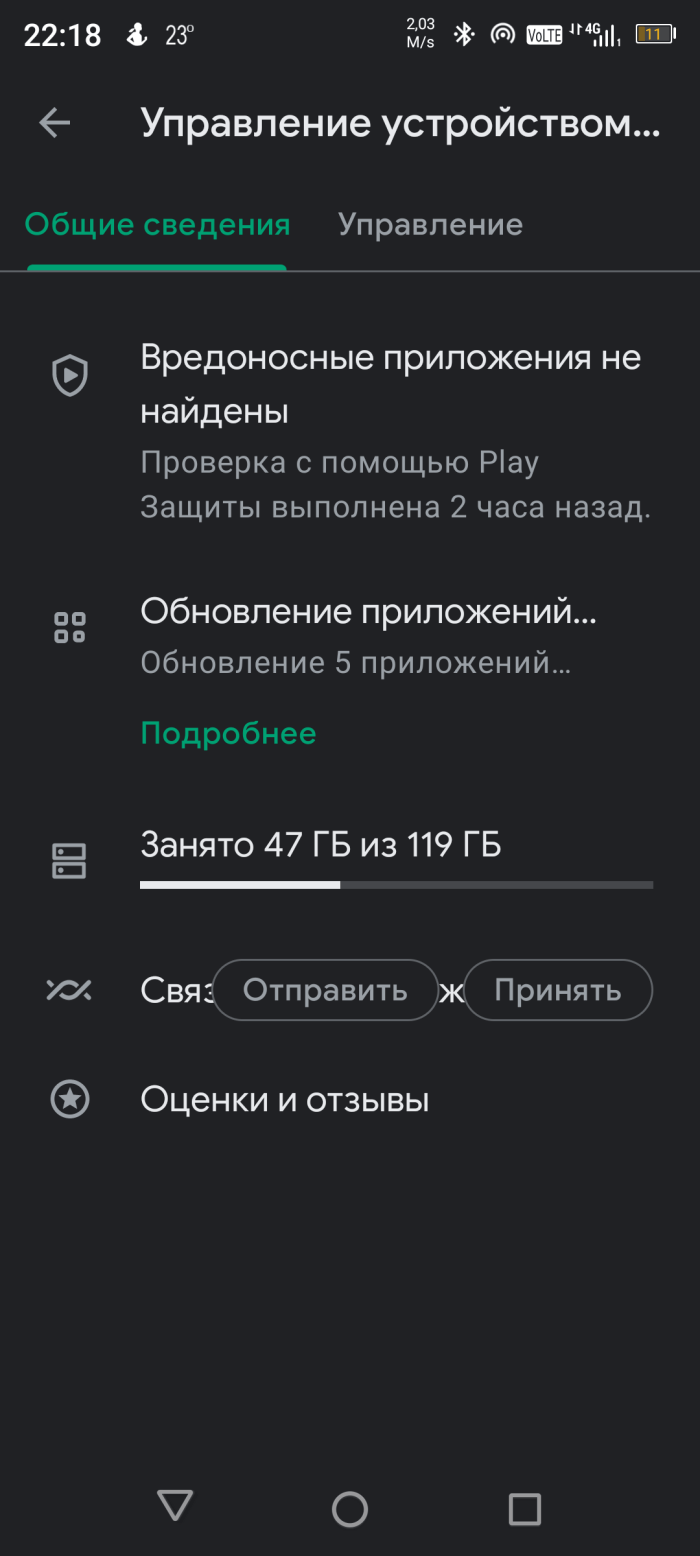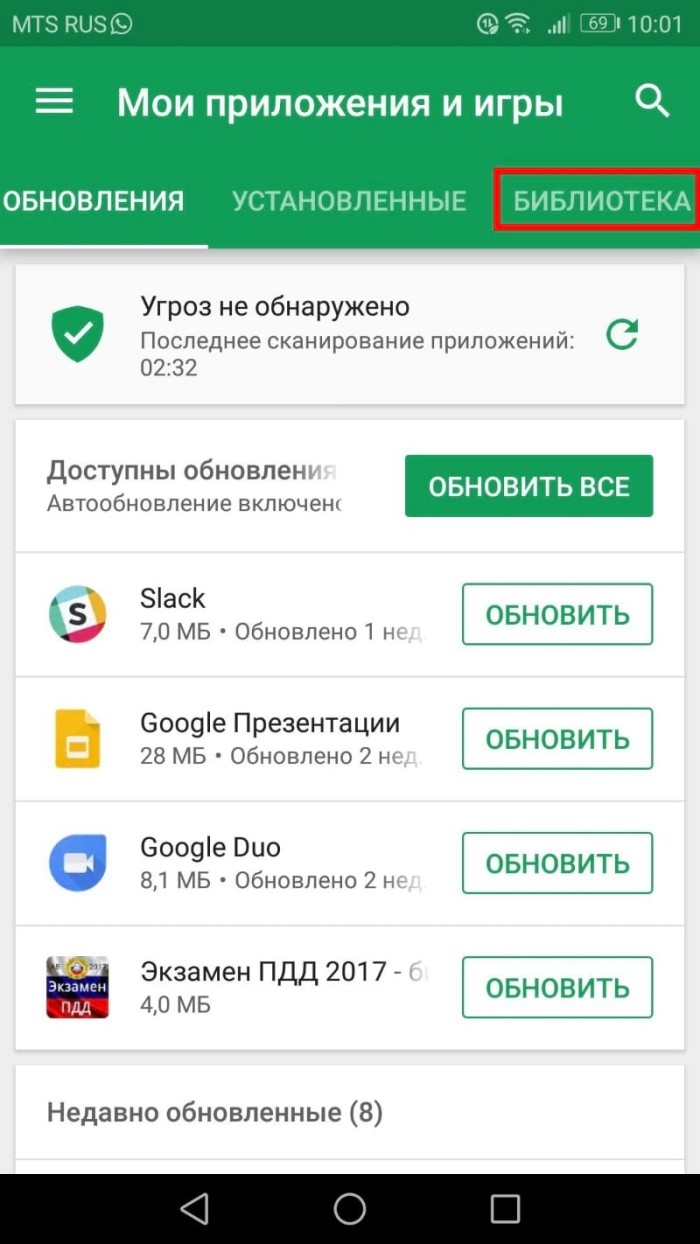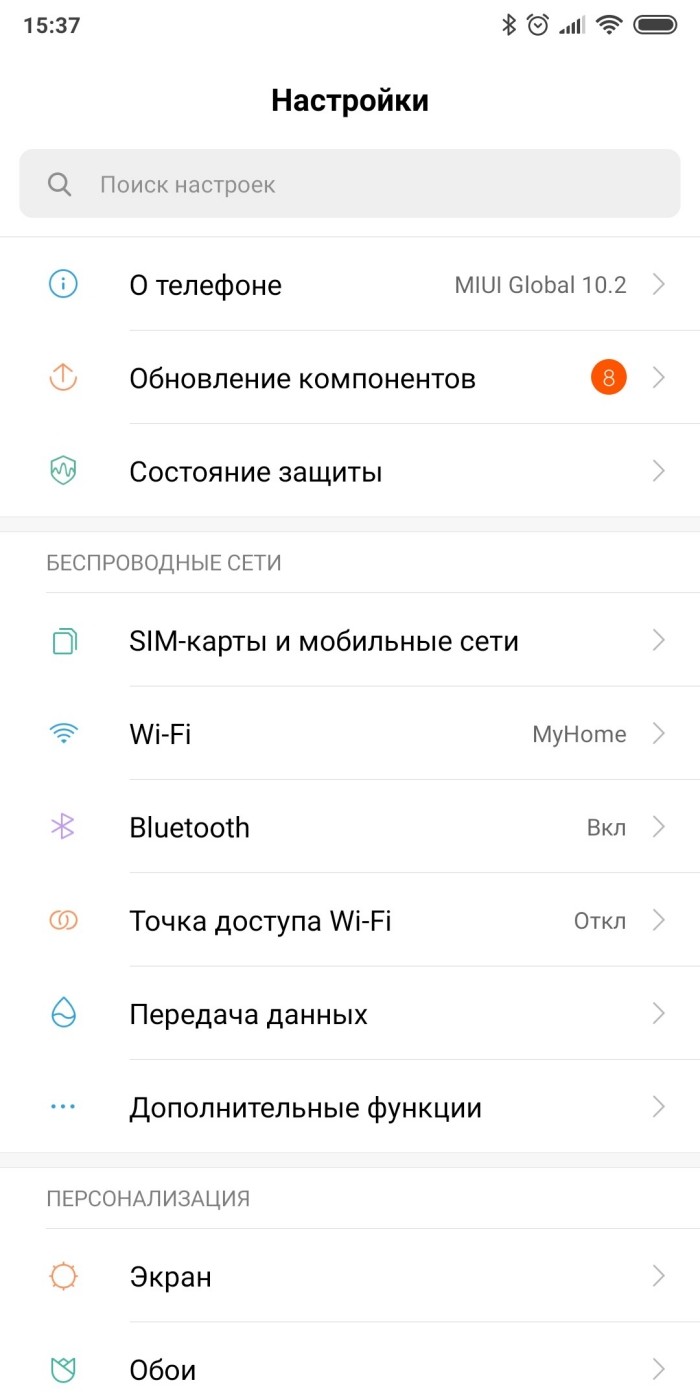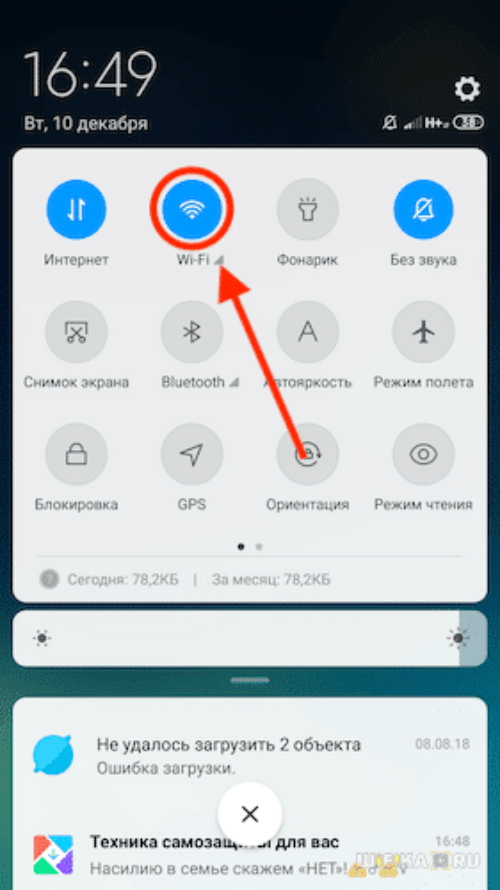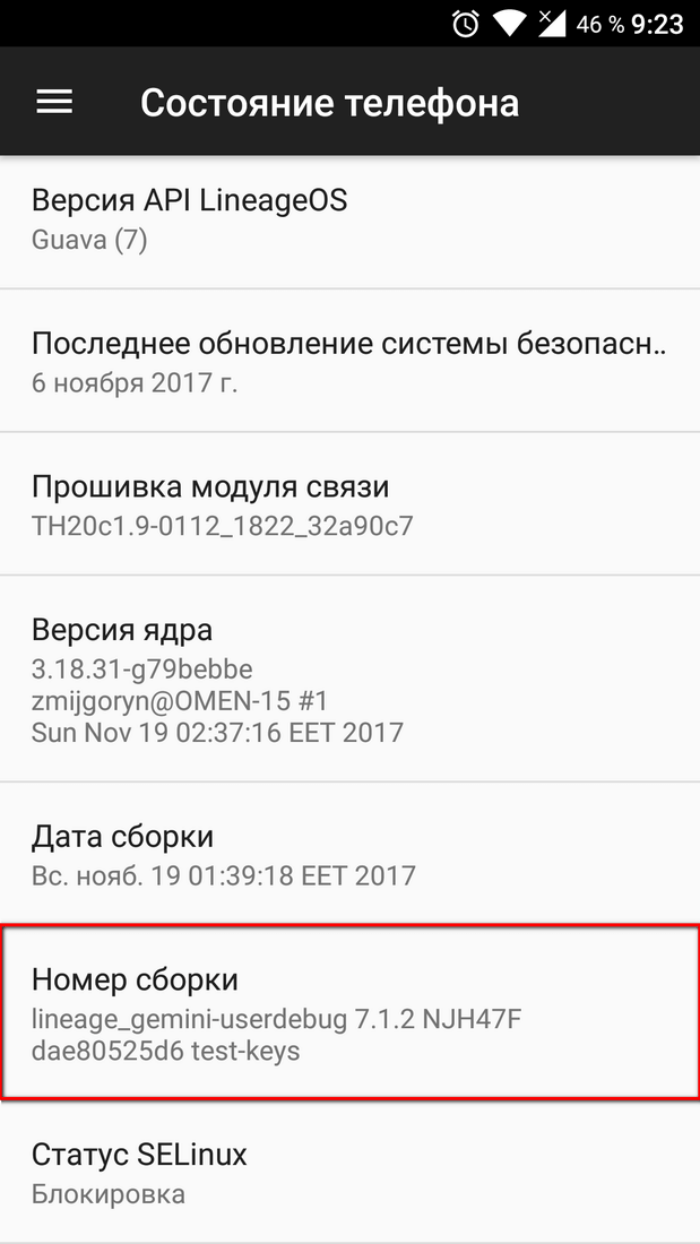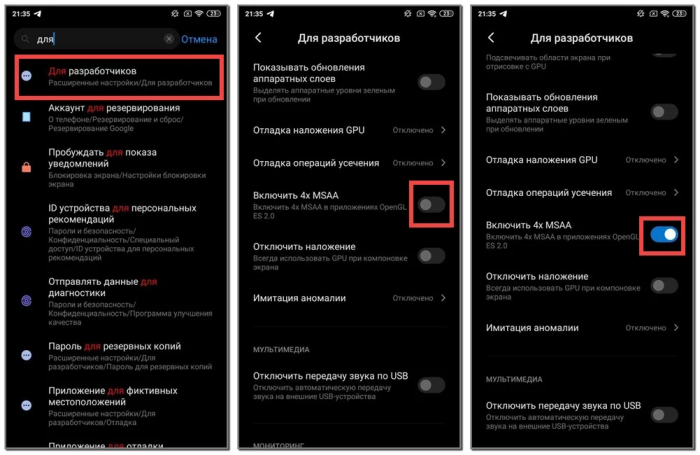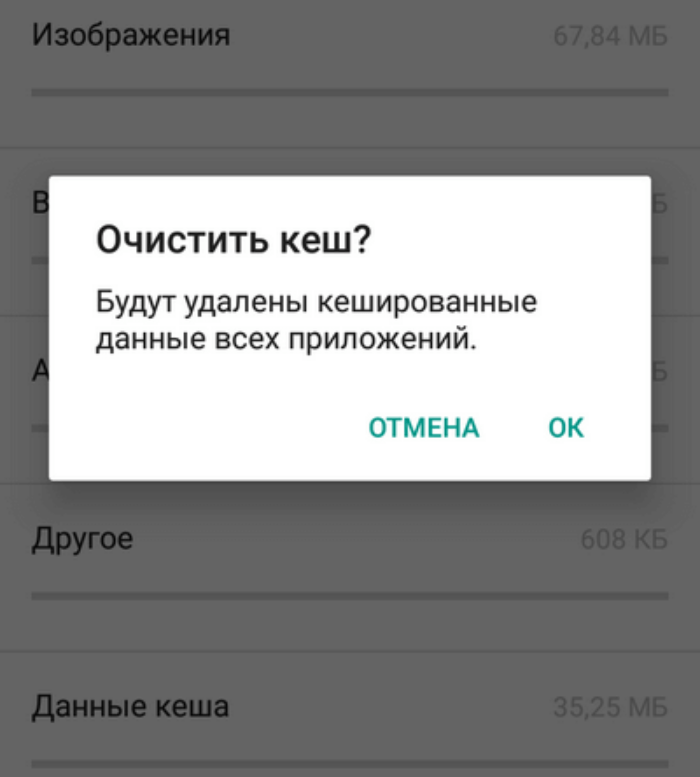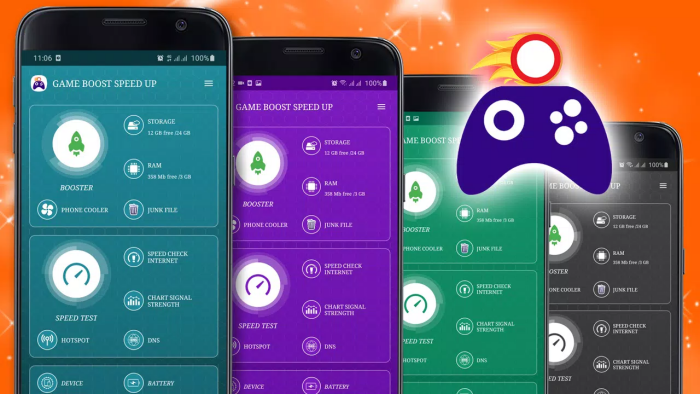Современный смартфон уже позволяет не только звонить и вести переписку, но и полноценно играть во многие “серьезные” игры, и даже использовать вместо ПК (шутка ли сказать, объем ОЗУ в смартфоне начал догонять ПК – даже лет 5 назад это казалось невозможным! 👀).
Собственно, я это всё к тому, что многие “новые” проблемы на смартфонах — это отголоски “старых”, которые были на ПК.
Ладно, как бы там ни было, в сегодняшней небольшой заметке хочу привести несколько основных причин из-за которых (чаще всего) начинают тормозить игры на телефонах/планшетах (на Андроид).
Итак…
*
👉 В помощь!
Кстати, если ваш телефон не тянет новую игру, то можно установить эмулятор Андроида к себе на компьютер и запустить ее там! О лучших эмуляторах я упоминал здесь: https://ocomp.info/emulyatoryi-android-dlya-pc.html
*
Содержание статьи
- 1 Почему игра на Андроид может лагать и фризить
- 1.1 Из-за высоких системных требований
- 1.2 Осталось мало места на внутренней памяти телефона
- 1.3 Большое количество фоновых приложений (недостаток ОЗУ)
- 1.4 Плохая совместимость игры с вашим аппаратом
- 1.5 👉 Совет №1: попробуйте использовать спец. «инструменты» для ускорения игр
- 1.6 👉 Совет №2: сбросьте настройки телефона (Hard Reset)
→ Задать вопрос | дополнить
Почему игра на Андроид может лагать и фризить
❶
Из-за высоких системных требований
Пожалуй, это первое, на что нужно обратить внимание.
Многие забывают, что телефон — это такая же железка, как и компьютер (у нее также есть свои характеристики, от которых серьезно зависит производительность работы устройства в играх). И прежде всего необходимо убедиться, удовлетворяет ли телефон хотя бы минимальным тех. требованиям игры.
*
Из этого вытекает два вопроса:
- какой процессор, сколько свободной ОЗУ и памяти у телефона (далеко не все помнят/знают подобные характеристики аппарата);
- как узнать тех. требования игры.
*
Об определении характеристик телефона у меня на блоге есть отдельная статья (ссылка на нее), а вот о втором вопросе пару слов более подробнее.
CPU Z – все сведения о телефоне в одном окне!
И так, когда вы заходите на Play Market и загружаете какую-нибудь игру, обратите внимание на примечание (располагается рядом с кнопкой “Установить”).
В идеале должна быть надпись: “Приложение совместимо с вашим устройством”. См. скрин ниже. 👇
Скрин с Play Market – поддерживаются ли ваши устройства
Полные тех. требования при скачивании игры с Play Market (к сожалению) узнать нельзя (так ли?), но под описанием — есть ссылка на официальный сайт. А вот на нем, как правило, в разделе поддержка (помощь и решение проблем) всегда указаны подробные тех. требования.
Пример представлен на скрине ниже: Android 4.1; процессор 1200 МГц (2 ядра); 1 ГБ ОЗУ; 5 ГБ свободного пространства.
World of Tanks Blitz – тех. требования к игре (минимальные)
Далее осталось сравнить их со своим телефоном, и если он не дотягивает (или едва удовлетворяет их) — лагов не избежать…
*
❷
Осталось мало места на внутренней памяти телефона
Некоторые телефоны начинают довольно существенно тормозить и “задумываться” над каждой вашей операцией, если осталось мало свободного места на внутренней памяти (сложно сказать “порог”, но скажем, если память заполнена на 90% и выше — это повод обратить на это внимание и начать чистку).
Причем, хочу отметить, что неважно куда у вас установлена игра: на внутреннюю память или на SD-карту. Все равно заполненность внутренней памяти может сказываться на производительности.
👉 В помощь!
Как очистить память телефона Андроид – 5 простых и эффективных способов
*
На Андроид 8.0, кстати, достаточно легко проверить оставшееся свободное место: нужно просто открыть настройки вкладку “Память”. См. скрин ниже. 👇
Если ползунок перевалит за 90% – пора производить чистку… / Вкладка “Память”, Андроид 8.0
За счет чего можно увеличить свободное место на внутренней памяти телефона:
- удалите все неиспользуемые приложения, игры (👉 о том, как это сделать);
- подключите к телефону SD-карту и перенесите часть информации на нее;
- перенесите часть фотографий и видео на облачные диски (👉 инструкция на эту тему);
- удалите “мусор”, кэш, временные файлы и прочее “добро” (нередко оно занимает гигабайты пространства!). Сделать это можно 👉 с помощью спец. утилит;
- радикальный способ очистки памяти — произвести сброс настроек (👉 так называемый Hard Reset). Осторожно! Все данные на вашем аппарате будут удалены (сделайте предварительно бэкап).
*
👉 В помощь!
Не хватает места на телефоне (Андроид), недостаточно памяти. Что можно сделать
*
❸
Большое количество фоновых приложений (недостаток ОЗУ)
Даже если у вас современный “мощный” телефон, с большим объемом ОЗУ — это не гарантия, что ее всегда будет хватать. Дело в том, что, если установить достаточно много приложений (а часть из них даже после закрытия – работает в фоне) — может так стать, что запущенной игре просто не будет хватать свободного объема ОЗУ. Из-за этого и тормоза…
*
Чтобы узнать объем ОЗУ (и объем свободной памяти):
- на Андроид 5.0 (6.0): откройте настройки вкладку “Приложения/работающие”;
- на Андроид 8.0 (10.0): достаточно нажать по кнопке “☐” и рядом с корзиной отобразится два искомых числа. См. примеры ниже. 👇
Как посмотреть объем ОЗУ (Андроид 5.0 и 8.0)
Совет в этом плане простой: перед запуском ресурсоемких игр – очищайте оперативную память! 👇
*
👉 В помощь!
Как очистить ОЗУ — [см. пошаговую инструкцию]
*
❹
Плохая совместимость игры с вашим аппаратом
Даже если ваш аппарат по характеристикам превосходит системные требования игры, может так стать, что лаги и подвисания не оставят вас в покое. 👀
Дело в том, что разработчики игр не всегда идеально оптимизируют их, и поэтому на одном железе (определенной модели телефона) — игра работает хорошо, а на другом — не очень…
Чаще всего такое происходит с не очень популярными играми (где ограничен бюджет). И, к сожалению, здесь ничего нельзя сделать для решения проблемы: разве только узнать на каком телефоне игра работает, и купить точно такой же 👌 (также стоит написать в поддержку разработчикам игры).
*
❺
👉 Совет №1: попробуйте использовать спец. «инструменты» для ускорения игр
Сейчас есть целый сегмент спец. приложений для ускорения игр на Андроид (скоро, наверное, он перегонит кол-во утилит для ПК).
Например, мне импонирует 👉 Game Booster (ссылка на мое описание) — она позволяет в несколько кликов по экрану оптимизировать ряд настроек и параметров телефона для макс. его производительности в играх.
См. скрин ниже. 👇
Game Booster – кнопка для ускорения, список игр, смотреть FPS
В общем-то, от пользователя требуется только добавить свою игру в список “Boost Games” – все остальное приложение сделает самостоятельно!
*
❻
👉 Совет №2: сбросьте настройки телефона (Hard Reset)
Если ваш телефон ведет себя не “естественно”, причем не только в играх — возможно, что сброс настроек будет лучшим вариантом (при этом будут удалены не только все приложения, которые вы устанавливали ранее, но и весь “мусор”, временные файлы, вирусы, рекламные дополнения и т.д.).
Отмечу, что нередко поле сброса, телефон не узнать — он становится в несколько раз отзывчивее, уменьшаются лаги и тормоза в играх. И если вам все вышеперечисленное не помогло — то попробовать Hard Reset, наверное, стоит. ☝
👉 В помощь!
Как сбросить настройки Андроид до заводских [Hard Reset] (т.е. удалить все данные с телефона, планшета).
*
Дополнения по теме приветствуются в комментариях…
Удачи!
👋
Первая публикация: 22.01.2019
Корректировка: 22.06.2021


Полезный софт:
-
- Видео-Монтаж
Отличное ПО для создания своих первых видеороликов (все действия идут по шагам!).
Видео сделает даже новичок!
-
- Ускоритель компьютера
Программа для очистки Windows от “мусора” (удаляет временные файлы, ускоряет систему, оптимизирует реестр).
Играть на смартфоне — отдельный вид удовольствия. Для этого вам не нужно 3 часа времени, мощный компьютер или приставка. Как только выдаётся свободная минутка, можно смело разблокировать телефон и заходить в любимую игру. Современные аппараты оснащены настолько мощным железом, что едва ли найдутся проекты, которые способны заставить ваше устройство лагать. Однако далеко не всегда все зависит от технических характеристик. Даже наоборот, чаще всего проблема кроется в чем-то другом. Сегодня предлагаю разобрать самые популярные проблемы, с которыми сталкиваются пользователи и обсудить способы их решения.
Лаги во время игры на смартфоне случаются редко, но сталкиваться с ними очень неприятно.
Я играю на смартфоне каждый день по несколько часов и не вижу в этом ничего зазорного. Как говорили великие — лучший отдых — смена деятельности. Согласитесь, нет ничего лучше, чем зарубиться во что-нибудь после трудного дня и немного порефлексировать.
Вот только иногда случается так, что игра на смартфоне лагает и только еще больше выводит из состояния равновесия. Надеюсь, что после прочтения этой статьи, никакие технические невзгоды вас не коснутся.
Приключенческие игры для Android, которые обязательно надо попробовать.
Содержание
- 1 Игра медленно работает
- 2 Как очистить оперативную память на телефоне
- 3 Зачем чистить кэш в телефоне
- 4 Лагает игра на Android
Игра медленно работает
Первое, что я бы порекомендовал вам сделать — проверить скорость интернета на вашем устройстве. Знали бы вы, сколько раз я скачивал себе игры в самолет и только спустя некоторое время понимал, что здесь требуется интернет.
Не забудьте проверить скорость. Однако дело может быть совсем не в ней.
Не так давно автор AndroidInsider.ru Иван Герасимов подробно рассказывал о том, что делать, если плохо работает интернет. Если объективных причин для возникновения неполадок вы не нашли, рекомендую ознакомиться с материалом коллеги.
Если вы играете через мобильную связь, а не по Wi-Fi, игра может лагать из-за поступающего вам звонка или SMS. Думаю, сейчас все уже знают, что большинство смартфонов бюджетного сегмента не умеют справляться с двумя задачами одновременно. Так что либо игры, либо сотовая связь.
Как очистить оперативную память на телефоне
Как я уже говорил, большинство нынешних смартфонов способны буквально на любые задачи. Причем неважно, используете вы хорошего середнячка или топовый флагман на Snapdragon 888, скорее всего и тот и другой будут чувствовать себя в полном порядке.
Перед началом игры закройте фоновые приложения.
Однако если вы запустите приложение для монтажа одновременно с Genshin Impact, устройство за это спасибо не скажет. Понятно, что сейчас смартфоны научились сгружать энергозатратные приложения из оперативки, но, что называется «на всякий случай», лучше закройте все фоновые программы.
Если же игра уже зависла, самый простой путь — перезагрузить устройство. Только одна большая просьба — не спешите запускать игрушку в первые 30 секунд после рестарта. Подождите хотя бы минутку, ибо сначала устройству необходимо подгрузить все важные процессы.
Зачем чистить кэш в телефоне
В принципе, скорость работы игры почти никогда не зависит от количества кэша на устройстве. Первостепенную роль играет объем свободной внутренней памяти. Почти все производители мобильной техники рекомендуют оставлять хотя бы 20% свободного пространства. В противном случае, производительность гаджета падает, а значит, игра тормозит. Как лучше очистить память телефона? Правильно, удалить кэш.
Очистить кэш на Андроид проще простого:
- Разблокируйте устройство.
- Перейдите в Настройки.
- Откройте раздел Приложения, Память.
- Посмотрите, какие приложения занимают много места.
- Тапните по нужной программе и нажмите Очистить кэш.
Чистка кэша на Андроид.
Лагает игра на Android
Думаю, что все знают о том, что лучшая проверка смартфона на производительность — это игры. Исходя из этого логично предположить, что перед началом гейминга лучше всего отключить режим энергосбережения. Таким образом вы сможете вытащить из своего гаджета максимальную мощность. Для этого:
- Разблокируйте смартфон.
- Откройте Пункт управления свайпом сверху вниз.
- Нажмите на значок Экономия
Посмотреть дополнительные параметры Режима экономии энергии можно в Настройках.
Там же в Настройках можете проверить не установлено ли у вас расписание включения данной фишки. Если вы играете часто, лучше всего отключить параметр полностью, ну или как минимум установить его в то время, когда вы не собираетесь играть.
Как восстановить данные на телефоне после сброса настроек. 4 способа.
Плюс, проверьте устройство на наличие обновлений системы. Часто бывает так, что производители исправляют недочеты в новых версиях операционки. Если же данные советы вам никак не помогли и телефон все равно томозит, рекомендую обратиться в сервисный центр. Специалист проведет всю необходимую диагностику и скажет окончательное слово.
А вы часто сталкиваетесь с тормозами в играх? С чем связываете подобные проблемы? Обязательно расскажите об этом в комментариях ниже или в нашем Телеграм-чате. Будет интересно прочесть.
Знаете ли вы, что при настройке некоторых параметров Android смартфона игры могут работать намного лучшее и плавнее? Кроме того, внести все эти изменения довольно-таки просто, и для большинства из них вам даже не потребуется root-доступ.
Давайте же посмотрим, как можно улучшить производительность Android смартфона в играх.
Содержание
- 1 Измените частоту обновления экрана
- 2 Быстрое подключение к интернету
- 3 Включите Force 4x
- 4 Удалите ненужные файлы с телефона
- 5 Включите Dolby Atmos
- 6 Game Booster
- 7 Используйте игровые аксессуары
- 8 Разгон процессора
- 9 Итоги
Измените частоту обновления экрана
Чем выше частота обновления экрана, тем визуально лучше выглядит игра и плавнее является анимация.
Многие Android устройства, включая флагманы от Samsung и OnePlus, позволяют изменять частоту обновления экрана. Если вы измените данный показатель на самый высокий, то можете значительно улучшить визуальные эффекты в играх.
На телефонах, которые поддерживают эту функцию (не все модели), нужно выполнить следующие шаги:
- Откройте «Настройки», а затем перейдите на вкладку «Экран».
- В открывшемся меню выберите «Расширенный».
- Затем нажмите на пункт «Частота обновления экрана».
- Выберите максимально возможную частоту обновления.
Быстрое подключение к интернету
Если вы – любитель онлайн-игр, то скорость интернет-соединения напрямую влияет на производительность. Это связано с тем, что играм такого типа необходимо постоянно отправлять и получать данные. Таким образом, если у вас плохой интернет, то передача данных займет намного больше времени.
Именно поэтому важно обеспечить быстрое и бесперебойное интернет-подключение, чтобы онлайн-игры работали плавно и без задержек.
Включите Force 4x
Force 4x – настройка, которую можно найти на некоторых смартфонах. Она значительно улучшает игровую производительность и по умолчанию отключена на большинстве устройств, поскольку довольно быстро разряжает аккумулятор телефона.
Если вас не слишком беспокоит время автономной работы, и вы хотите, чтобы игровой опыт был максимально комфортным, то включите данную функцию.
Однако имейте в виду, что не все смартфоны поддерживают Force 4x. Если же ваше устройство оснащено данной функцией, то вот как можно настроить её:
- Откройте «Настройки», «О телефоне», и нажмите на «Номер сборки» семь раз. После этого вы перейдете в режим разработчика.
- Вернитесь в главное меню настроек и перейдите к пункту «Система».
- Нажмите на «Параметры разработчика».
- Найдите пункт Force 4x MSAA и включите его.
Удалите ненужные файлы с телефона
Если на вашем смартфоне есть ненужные файлы или программы, то их следует удалить, чтобы повысить производительность устройства. Это положительно повлияет на работоспособность телефона при запуске различных игр.
Тут стоит отметить, что смартфон частенько собирает нежелательный контент со многих источников: остатки удаленных ранее приложений, старые медиафайлы и неиспользуемые документы являются частью этого «мусора».
Сейчас практически на всех смартфонах есть встроенная функция по безопасному удалению неиспользуемых файлов.
- Откройте «Настройки», перейдите в раздел «Память».
- Далее нажмите на пункт «Очистка».
- Выберите программы, которыми вы больше не пользуетесь, и нажмите «Освободить» в правом нижнем углу.
Включите Dolby Atmos
Dolby Atmos значительно улучшает качество звука в играх. Если ваш смартфон поддерживает данную функцию, то рекомендуем включить её, чтобы наслаждаться более качественным звучанием.
Технология доступна в большинстве телефонов линейки Samsung Galaxy, а включить её можно в меню «Настройки». Вот как:
- Откройте «Настройки» и перейдите в «Звуки и вибрация».
- На следующем экране нажмите «Качество звука и эффекты».
- Включите Dolby Atmos.
Game Booster
Поскольку мобильный гейминг становится все более и более популярным, появились приложения, помогающие оптимизировать Android устройства для игр.
Подобные инструменты настраивают различные параметры на вашем телефоне, благодаря чему игровой процесс становится плавнее. Кроме того, приложение отключает уведомления.
Используйте игровые аксессуары
Помимо программного обеспечения, стоит обратить внимание на отдельные периферийные устройства, которые также помогают повысить производительность Android смартфонов.
Например, вы можете приобрести внешний игровой контроллер, который улучшит элементы управления.
Большинство игровых аксессуаров очень просты в использовании: нужно лишь подключить их к телефону.
Разгон процессора
Разгон процессора на смартфоне позволит выжать с него максимум мощности, благодаря чему игры смогут обрабатывать больше элементов одновременно, что улучшает игровой опыт.
Вы можете разогнать процессор на большинстве телефонов Android. Однако имейте в виду, что нужно запрашивать рут доступ. Если вы не особо знакомы с данным процессом, то советуем не делать этого, поскольку есть риск того, что устройство выйдет из строя.
Чтобы разогнать телефон на базе Android, для начала необходимо установить пользовательское ядро. Затем нужно скачать приложение Franco Kernel Manager, предназначенное специально для разгона процессора. После его запуска ваш телефон нагреется и время автономной работы существенно сократится, но это поможет выжать максимум из вашего устройства.
Итоги
Если вы используете свое устройство на базе Android для гейминга, то приведенные выше советы помогут улучшить производительность в играх. При изменении всего лишь нескольких настроек девайс сможет лучше справляться со всеми тайтлами.
Источник: makeuseof.com
Играете в много мобильных игр? Эти простые советы покажут вам, как оптимизировать ваш телефон Android, чтобы сделать его более удобным для игр.
Знаете ли вы, что вы можете настроить некоторые параметры на своем телефоне Android, чтобы сделать ваши игры еще более плавными? Это несколько простых изменений, и вам даже не нужен root-доступ для большинства этих советов по оптимизации игр для Android.
Давайте рассмотрим некоторые из лучших способов сделать ваш телефон Android более удобным для игр.
1. Увеличьте частоту обновления экрана
Чем выше частота обновления экрана, тем лучше визуальные ощущения вы получаете от своих игр, с гораздо более плавной анимацией. Переключение на высокую частоту обновления – один из самых простых вариантов повышения производительности игр на Android без root.
Многие устройства Android, включая флагманские и средние модели от Samsung и OnePlus, а также телефоны Pixel от Google, позволяют изменять частоту обновления экрана. Если вы измените это значение на максимально возможное, которое предлагает ваш телефон, вы сможете значительно улучшить визуальные эффекты ваших игр.На телефонах, поддерживающих эту функцию (не на всех телефонах), вот как вы можете увеличить частоту обновления:
-Запустите приложение “Настройки” на своем телефоне и коснитесь “Дисплей“.
-Выберите Дополнительно на появившемся экране.
-Коснитесь Частота обновления.
-Выберите максимально возможную частоту обновления из параметров на вашем экране.
Поскольку существуют разные версии Android, точные шаги будут отличаться от одного устройства к другому. Проверьте точную модель вашего телефона в Интернете, если вы не можете найти нужную опцию, и убедитесь, что ваше устройство имеет высокую частоту обновления дисплея.
2. Переключитесь на быстрое подключение к Интернету
Если вы играете в онлайн-игры на своем телефоне Android, скорость вашего интернет-соединения влияет на производительность игр. Это связано с тем, что ваши игры должны постоянно отправлять и получать данные. Если у вас плохое интернет-соединение, передача данных занимает больше времени. В свою очередь, ваш игровой опыт будет испорчен.
Поэтому, чтобы ваши онлайн-игры проходили так же плавно и без задержек, как и офлайн-игры, старайтесь использовать более быстрое подключение к Интернету при воспроизведении своих игр.Вы можете использовать любое достаточно быстрое соединение.
Это может быть подключение к Wi-Fi или даже мобильное подключение для передачи данных, особенно если у вас есть доступ к 5G. Но если вы играете в многопользовательские игры, обратите внимание, что вы получите гораздо более низкий пинг в домашней сети Wi-Fi, чем сотовая передача данных.
Если у вас ограниченный тарифный план, использование сотовой связи для онлайн-игр на Android приведет к тому, что ваши карманные деньги закончатся быстрее.
3. Отключите Force 4x
Принудительное 4-кратное MSAA (многовариантное сглаживание) – это опция, используемая на некоторых телефонах Android, которая значительно улучшает визуальное качество ваших игр. Это, безусловно, лучший параметр параметров разработчика для улучшения внешнего вида ваших игр, поэтому мы не виним вас, если он был включен с самого начала.К сожалению, этот параметр значительно ухудшает производительность игр.
Если процессор вашего смартфона недостаточно мощный, вы будете испытывать сбои при воспроизведении графически требовательных игр, таких как PUBG Mobile, Fortnite, Apex Legends, Call of Duty: Mobile и других.
Кроме того, он довольно быстро разряжает батарею.Итак, попробуйте отключить его и посмотрите, насколько плавнее ваши игры работают на вашем телефоне. Что еще более важно, вы сможете играть дольше, не беспокоясь о его зарядке.Имейте в виду, что не все телефоны поддерживают Force 4x. Но вы можете проверить, есть ли у вас такая возможность, выполнив следующие действия:
-Откройте приложение “Настройки“, нажмите “О телефоне” и нажмите “Номер сборки” семь раз.
На вашем телефоне должно быть указано, что вы разработчик. Некоторые устройства могут попросить вас сначала ввести пароль вашего устройства, прежде чем включать эту функцию.
-Вернитесь в главное меню настроек и нажмите Система.
-Нажмите Параметры разработчика.
-Найдите опцию с надписью Force 4x MSAA и отключите ее.
Если эти шаги не работают для вас, быстро найдите Force 4x, используя верхнюю панель поиска в приложении “Настройки”. Помните, что сначала вы должны включить параметры разработчика.
4. Ограничьте фоновые процессы
Фоновые процессы могут негативно сказаться на игровой производительности вашего телефона Android, поскольку они уменьшают объем памяти, доступной для вашей игры. Таким образом, вы можете повысить производительность игр на вашем телефоне, ограничив количество процессов, которые могут выполняться в фоновом режиме. Однако эта опция доступна только в том случае, если вы включили параметры разработчика . Если у вас есть, выполните следующие действия, чтобы вы могли ограничить фоновые процессы, запущенные на вашем устройстве:
-Откройте Настройки и перейдите в раздел Система.
-Нажмите Параметры разработчика и прокрутите вниз до Приложения.
-Нажмите Ограничение фонового процесса и выберите желаемое максимальное количество фоновых процессов.
5. Удалите мусор со своего телефона
Чем больше файлов вы храните на своем телефоне, тем медленнее он работает. И это особенно актуально, если на вашем телефоне мало места для хранения.Если вы сохранили на своем телефоне какие-либо файлы, которые вы больше не собираетесь использовать, вам следует избавиться от этих файлов, чтобы повысить производительность вашего телефона.
Это улучшение производительности положительно скажется на ваших игровых сессиях.Ваш телефон Android собирает нежелательный контент из многих источников. Остатки ваших удаленных приложений, старые медиафайлы и другие неиспользуемые документы – все это часть этого мусора.На самом деле вы можете использовать встроенную функцию на многих телефонах Android, включая устройства Samsung, чтобы находить неиспользуемые файлы и безопасно удалять их с телефона. Вот как вы можете найти и использовать эту функцию:
-Откройте настройки на своем телефоне и нажмите Хранилище.
-Нажмите кнопку Освободить место.
-Выберите элементы, которые вы больше не используете, и нажмите Освободить в правом нижнем углу.
Кроме того, взгляните на приложения, которые будут очищать ненужные файлы на вашем устройстве Android.
6. Включите звук Dolby Atmos
Точность воспроизведения звука часто упускается из виду в мобильных играх. Но игроки, соревнующиеся, понимают, насколько важны звуковые сигналы в многопользовательских играх.Объемный звук Dolby Atmos значительно улучшает качество звука в ваших играх. Итак, если у вас есть телефон Android, который поддерживает эту функцию, вы можете включить эту функцию и наслаждаться звуками лучшего качества в своих играх.Большинство телефонов Samsung Galaxy имеют эту функцию, и вы можете включать и выключать ее в меню настроек. Вот как:
-Откройте приложение “Настройки” на своем телефоне и коснитесь “Звуки и вибрация“.
-Выберите Качество звука и эффекты на следующем экране.
-Включите Dolby Atmos для игр.
Теперь вы узнаете, насколько технология отличается от того, используете ли вы наушники или встроенные стереодинамики вашего телефона.
7. Отключите режим энергосбережения или экономии заряда батареи
Режим энергосбережения (также называемый Battery Saver на некоторых устройствах) отдает предпочтение увеличению времени автономной работы, а не производительности устройства. Это ограничивает производительность устройства и приложений, негативно влияя на игровой процесс на вашем телефоне Android. Поэтому, прежде чем начать играть в игру, убедитесь, что вы сначала отключили эту функцию.
Вы можете отключить его в меню быстрых настроек, проведя пальцем по экрану сверху вниз, или в приложении “Настройки”, выбрав “Батарея”> “Экономия заряда батареи” и отключив “Использовать экономию заряда батареи“. Пользовательский интерфейс вашего устройства может отличаться, но общая инструкция одинакова на всех телефонах.
8. Используйте приложение для ускорения игр
Поскольку все больше и больше людей играют в игры на своих телефонах Android, теперь есть приложения для оптимизации вашего устройства Android для игр.Эти приложения для ускорения игр настраивают различные параметры, чтобы ваш телефон мог играть в игры плавно, а также отключают уведомления, чтобы вас не прерывали во время игры. Вам не нужно вручную оптимизировать каждую опцию, так как приложение делает это за вас одним нажатием.
Game Booster – это бесплатное приложение для оптимизации игр, которое вы можете использовать, чтобы сделать ваше Android-устройство удобным для игр. Есть несколько других игровых лаунчеров для Android, которые вы также можете использовать. И если на вашем телефоне Android есть игровой режим, убедитесь, что он включен каждый раз, когда вы хотите играть.
9. Используйте игровой аксессуар для телефона
В дополнение к программному обеспечению вы можете вносить изменения в свое оборудование для улучшения игр на вашем устройстве Android.Например, вы можете подключить внешний игровой контроллер для воспроизведения игр на вашем телефоне.
Этот контроллер поможет вам лучше контролировать свои движения в играх. Например, вы можете подключить контроллер Xbox Series X или PlayStation 5 к телефону Android по Bluetooth.Кроме того, вы можете приобрести крепление для смартфона для вашего контроллера, чтобы обеспечить наилучшие возможности для портативных игр. Большинство из этих игровых аксессуаров просты в установке. Вы просто подключаете их к своему телефону, и они начинают работать.
10. Разогнать процессор телефона
Наконец, что-то более практическое для настоящих энтузиастов мобильных игр. Разгон процессора вашего телефона позволяет извлекать больше энергии из того же процессора. Это позволяет вашим играм обрабатывать больше элементов одновременно, что приводит к улучшению игровой среды.Вы можете разогнать процессор на большинстве телефонов Android.
Тем не менее, имейте в виду, что вам потребуется рутировать свой телефон, прежде чем вы сможете его разогнать. Если вы не уверены, какой у него root, возможно, лучше этого не делать, иначе вы рискуете заблокировать свое устройство.Чтобы разогнать телефон Android, вам необходимо сначала установить пользовательское ядро. Затем вы можете использовать приложение, например, популярный Franco Kernel Manager, для разгона вашего процессора.
Разгон сделает ваш телефон более горячим и сократит время автономной работы, но он может выжать из вашего устройства все до капли.
Оптимизируйте Android для игр
Если устройство Android является вашим основным игровым автоматом, приведенные выше советы помогут вам повысить производительность игр на вашем телефоне. Несколько настроек здесь и там позволят вашему устройству лучше справляться со всеми вашими любимыми играми.На Android есть множество игр на выбор, и есть даже игры, которые вообще не требуют подключения к Интернету.
Современные смартфоны используются для выполнения самых разных задач. Мобильные устройства не только являются средством связи, но и представляют собой геймерские девайсы. На телефоны можно устанавливать игры, однако далеко не всегда они готовы похвастать стабильностью. Если вы столкнулись с лагами во время гейминга, необходимо разобраться, как ускорить игру на операционной системе Андроид. Сделать это удается несколькими способами.
Изменение частоты обновлений
Выбор способа ускорения игр напрямую зависит от того, чем были вызваны лаги. Чаще всего речь идет о слабом железе устройства. Поэтому, если вы пользуетесь бюджетным смартфоном, нет смысла рассчитывать на стабильный гейминг. Однако даже недорогой гаджет имеет ряд уловок, позволяющих ускорить игру.
Обычно дискомфорт в процессе гейминга вызывает низкая частота кадров. Она проявляется не только на слабых смартфонах, но и на флагманах. Следовательно, в первую очередь нужно повысить частоту обновления в настройках:
- Откройте настройки смартфона.
- Перейдите в раздел «Дисплей», а затем – «Частота кадров».
- Установите максимальное значение.
Подобная опция доступна только на устройствах, чья частота экрана превышает стандартные 60 Гц. Однако данный показатель изменяется не только в настройках смартфона, но и в игре, где может быть выставлено ограничение в 30 fps. Попробуйте повысить его, воспользовавшись следующей инструкцией:
- Запустите игру.
- Откройте настройки.
- В разделе «Графика» установите максимальное значение частоты кадров.
Поскольку многое будет зависеть от производительности устройства, одновременно с повышением частоты рекомендуется изменить настройки графики, понизив их.
Так смартфону станет легче обрабатывать картинку, и она перестанет подвисать.
Установка последних обновлений
Также повысить стабильность гейминга помогает установка актуальной версии используемой игры. Проверить их наличие и установить апдейт поможет следующая инструкция:
- Запустите Google Play Маркет.
- Тапните по иконке своего профиля.
- Перейдите в раздел «Управление приложениями и устройством».
- Откройте вкладку «Доступны обновления».
- Нажмите кнопку «Обновить», расположенную напротив названия приложения.
Если приложение устанавливалось вручную через APK-файл, то его сначала придется удалить, а затем – повторно установить, но уже новую версию. В то же время помните, что помимо обновления игры для стабильного гейминга требуется обновление операционной системы смартфона:
- Откройте настройки устройства.
- Перейдите в раздел «О телефоне», а затем – «Обновление ПО».
- Нажмите кнопку «Проверить наличие обновлений».
- Если апдейт будет найден, то поочередно необходимо нажать кнопки «Скачать» и «Установить».
Совет. Перед установкой обновления системы рекомендуется сбросить смартфон до заводских настроек.
Установив все имеющиеся обновы, вы либо решите проблему, либо будете понимать, что она никак не связана с оптимизацией со стороны разработчиков софта или программного обеспечения смартфона. В то же время останется еще несколько способов устранения неполадок
Подключение к быстрому Wi-Fi
Поскольку в большинстве случаев геймерам предлагается играть при подключении к интернету, лаги и прочие проблемы игрового процесса могут быть связаны с низкой скоростью соединения. Поэтому одним из способов устранения неисправности является выбор другой сети Wi-Fi, переход на передачу мобильных данных, а также обновление роутера или тарифного плана.
Force 4x
В настройках смартфона скрывается куча параметров, непосредственным образом влияющих на производительность устройства. Так что еще один вариант ускорения гаджета – активация опции Force 4x по инструкции:
- Откройте настройки гаджета.
- Перейдите в раздел «О телефоне».
- Несколько раз тапните по пункту «Номер сборки», пока не появится сообщение «Поздравляем, вы стали разработчиком».
- Перейдите в раздел настроек «Для разработчиков».
- Активируйте ползунок, расположенный напротив пункта «Force 4x MSAA».
Если все сделано верно, то после следующего запуска игры вы заметите, как намного плавнее станет картинка. Если изменения настроек не помогли, изучите альтернативные варианты решения проблемы.
Очистка памяти
Помимо прочего оптимизировать работу смартфона помогает очистка памяти. Причем в данном случае речь идет не столько о мусоре, избавиться от которого поможет приложение вроде CCleaner, сколько об оперативной памяти. Перед запуском игры рекомендуется открыть список запущенных приложений нажатием наэкранной кнопки в виде квадрата или свайпом от нижней части экрана к середине, а затем – нажать «Х», чтобы закрыть все лишние процессы.
Game Booster
Автоматизировать процесс оптимизации смартфона помогает приложение Game Booster. Оно доступно для скачивания через Play Маркет. После установки необходимо запустить утилиту и нажать кнопку ускорения. Далее остается запустить игру, чтобы проверить, насколько более плавным стал гейминг.
Аппаратное ускорение
Наконец, в разделе настроек «Для разработчиков» вы можете активировать опцию «Аппаратное ускорение». Она разгоняет процессор, заставляя его работать на максимальных оборотах. А это в свою очередь позволяет рассчитывать на более плавный гейминг.